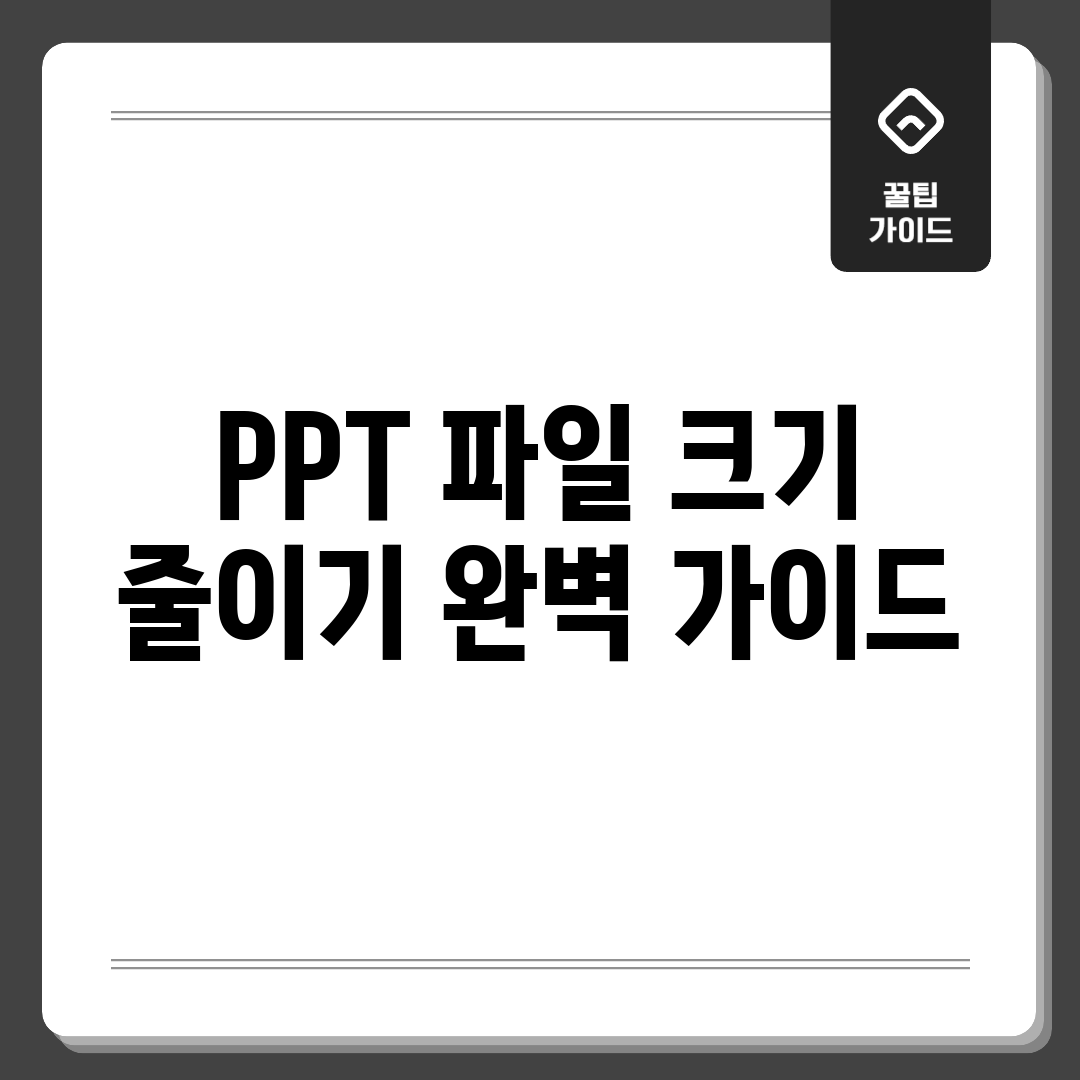발표자료 용량 줄이기, 왜 중요할까?
파워포인트 발표자료 용량 줄이기는 저장 공간 확보뿐 아니라, 협업 효율성, 발표 안정성, 자료 접근성 향상에 중요합니다. 자료 크기가 크면 메일 전송이 어렵고, 온라인 발표 시 끊김이 발생할 수 있습니다. 팀원 간 자료 공유 시 시간 소모가 크고, 클라우드 저장 공간을 낭비하게 됩니다. 따라서 효과적인 발표자료 최적화는 업무 효율성을 높이는 방법입니다.
| 문제점 | 영향 | 해결책 (발표 자료 최적화) |
|---|---|---|
| 자료 과다 |
|
|
| 온라인 발표 불안정 |
|
|
| 협업 비효율 |
|
|
그림 압축, 발표자료 크기 절반으로!
발표 자료 만들고 나서 크기에 놀란 적 있으신가요? 고화질 이미지를 많이 넣으면 자료가 커집니다. 이럴 때 발표자료 크기 줄이기가 필요합니다. 😭
파워포인트 자료 크기 줄이기, 특히 그림 압축은 필수입니다! 자료 크기를 50%까지 줄여볼까요?
나의 경험
발표 자료 제출, 폰트 깨짐 사건!
- 조별 과제 발표 전날, 자료 크기가 커서 팀원에게 메일로 보내기 힘들었습니다.
- 겨우 보냈더니 팀원 컴퓨터에서 폰트가 깨지는 문제가 발생했습니다! 폰트 포함 옵션을 켜서 다시 보내느라 고생했죠. (눈물)
- 이후 발표자료 최적화는 필수가 되었습니다.
해결 방법
PPT 자료 최적화, 특히 그림 압축 방법은 다음과 같습니다:
- [그림 압축 설정]: PPT 자료 “파일” -> “정보” -> “미디어 압축”을 클릭하세요.
- [압축 품질 선택]: “HD(150ppi)” 또는 “Web(96ppi)” 옵션을 선택합니다. 발표용 자료는 Web으로 설정해도 충분합니다.
- [추가 옵션 활용]: “잘린 그림 영역 삭제” 옵션을 체크하면, 잘라낸 이미지의 숨겨진 부분까지 삭제되어 용량을 줄일 수 있습니다.
간단하죠? 이제 용량 걱정 없이 사용하세요! 여러분만의 자료 최적화 팁이 있다면 공유해주세요! 😊
동영상 최적화, 발표자료 슬림하게 만들기
발표자료 크기가 커서 공유가 어렵거나 저장 공간이 부족할 때, 동영상 최적화가 필요합니다. 이 섹션에서는 자료 크기 줄이기 핵심 전략인 동영상 압축 및 최적화 방법을 소개합니다.
동영상 최적화 단계
1단계: 동영상 압축 옵션 확인
파워포인트 내장 압축 기능을 활용하세요. [파일] > [정보] 메뉴에서 [미디어 압축] 옵션을 선택합니다. ‘프레젠테이션 품질’, ‘인터넷 품질’, ‘저품질’ 중 하나를 선택하여 압축합니다. 압축 전 원본 사본을 만드세요!
2단계: 동영상 형식 변환
동영상이 삽입된 자료 크기를 줄이는 효과적인 방법입니다. MP4 형식(H.264 코덱)으로 변환하면 크기를 줄이면서 화질 저하를 최소화할 수 있습니다. HandBrake 같은 무료 프로그램을 활용하세요.
3단계: 불필요한 동영상 자르기
파워포인트 내 동영상 편집 기능을 사용해 불필요한 부분을 잘라내세요. 동영상을 선택하고 [비디오 도구] > [재생] 탭에서 [비디오 트리밍]을 클릭하여 시작 및 종료 시간을 조절합니다.
4단계: 온라인 동영상 활용
용량이 큰 동영상을 직접 넣는 대신 유튜브나 비메오에 업로드하고 링크를 삽입하세요. [삽입] > [비디오] > [온라인 비디오]를 선택하여 URL을 입력하면 됩니다. 자료 크기 줄이기에 효과적입니다.
확인 및 주의사항
압축 결과 확인
압축 후 동영상 화질과 소리가 괜찮은지 확인하세요. 발표 환경에 따라 화질이 중요할 수 있으므로 균형점을 찾아야 합니다.
주의사항
압축 과정에서 원본에 문제가 생길 수 있으므로 항상 사본을 만들어두세요. 과도한 압축은 화질 저하를 초래할 수 있습니다.
폰트, 발표자료 용량의 주범?
PPT 작업 후 예상보다 크기가 커서 당황한 적이 있나요? 화려한 폰트를 많이 사용하면 용량의 원인이 될 수 있습니다. 내장되지 않은 폰트는 자료 크기를 증가시킬 수 있습니다.
문제 분석
사용자 경험
“발표 자료를 만들었는데 폰트 때문에 크기가 너무 커서 메일로 보내기 어려웠어요. 정말 난감했죠.”
주된 원인은 두 가지입니다. 첫째, 받는 사람이 해당 폰트가 없는 경우, PPT는 폰트 정보를 함께 저장해야 합니다. 둘째, 일부 폰트의 용량이 커서 자료 크기에 영향을 줍니다.
해결책 제안
해결 방안
폰트를 포함하여 저장하거나 기본 폰트를 사용하는 것이 좋습니다. 파일 -> 옵션 -> 저장에서 “파일에 글꼴 포함” 옵션을 선택하면 됩니다. 이 방법은 용량을 늘릴 수 있습니다. 또는 ‘맑은 고딕’, ‘나눔고딕’ 같은 기본 폰트를 사용하면 용량을 줄일 수 있습니다.
“폰트를 포함하여 저장했더니 다른 컴퓨터에서도 깨짐 없이 잘 보이더라구요. 용량은 조금 늘었지만 발표가 훨씬 매끄러워졌습니다.”
PPT 폰트 문제, 걱정 마세요! 위의 방법으로 발표 자료 최적화에 성공하고 효율적인 자료 공유를 경험해보세요.
PPT 자료, 이렇게 공유하면 간편!
크기가 커서 힘들었던 경험, 있으시죠? 압축부터 링크 공유까지 자료 공유 방법을 분석하여 최적의 솔루션을 제시합니다. 불필요한 용량은 줄이고 효율성을 높여 간편하게 공유해 보세요.
다양한 관점
첫 번째 관점: 자료 압축
가장 기본적인 방법은 압축 프로그램을 사용하는 것입니다. ZIP 파일로 압축하면 자료 크기를 줄일 수 있습니다. 받는 사람이 압축을 풀어야 하는 번거로움이 있습니다. 압축률은 형식에 따라 다릅니다.
두 번째 관점: 클라우드 스토리지 활용
구글 드라이브, 드롭박스 등의 클라우드 스토리지를 이용하면 링크로 공유할 수 있습니다. 업로드 시간이 필요하지만 받는 사람은 바로 내용을 확인할 수 있습니다. 보안 설정에 유의해야 합니다.
세 번째 관점: PPT 최적화 및 PDF 변환
PPT 내 이미지 압축, 불필요한 애니메이션 삭제 등으로 자료 자체를 최적화하는 방법도 있습니다. PDF로 변환하여 공유하는 것도 좋은 방법입니다. PDF는 호환성이
자주 묻는 질문
Q: 왜 파워포인트 파일 크기를 줄여야 하나요?
A: 파워포인트 파일 크기를 줄이면 이메일 첨부 용량 제한을 피하고, 파일 전송 시간을 단축하며, 디스크 공간을 절약하고, 프레젠테이션 실행 속도를 향상시킬 수 있습니다. 특히 이미지나 동영상이 많은 프레젠테이션의 경우 파일 크기 줄이기가 필수적입니다.
Q: 파워포인트 파일 크기를 줄이는 가장 효과적인 방법은 무엇인가요?
A: 이미지 압축, 불필요한 슬라이드 제거, 동영상 압축 또는 링크 삽입, 글꼴 포함 해제, 레이아웃 단순화 등이 가장 효과적인 방법입니다. 특히 해상도가 높은 이미지가 많은 경우 이미지 압축만으로도 상당한 파일 크기 감소 효과를 볼 수 있습니다.
Q: 파워포인트에서 이미지 압축 설정을 변경하면 원본 이미지도 손상되나요?
A: 파워포인트 내에서 이미지 압축 설정을 변경하면 파워포인트 파일 내에 삽입된 이미지의 크기만 줄어들 뿐, **원본 이미지 파일 자체는 손상되지 않습니다.** 따라서 안심하고 이미지 압축을 진행할 수 있습니다. 단, 압축률이 너무 높으면 이미지 품질이 저하될 수 있습니다.
Q: 글꼴 포함’ 옵션을 해제하면 어떤 문제가 발생할 수 있나요?
A: 글꼴 포함 옵션을 해제하면, 파일을 다른 컴퓨터에서 열 때 해당 컴퓨터에 없는 글꼴은 기본 글꼴로 대체되어 프레젠테이션 디자인이 깨질 수 있습니다. 따라서 프레젠테이션을 발표할 환경에 동일한 글꼴이 설치되어 있는지 확인하거나, 자주 사용되는 기본 글꼴을 사용하는 것이 좋습니다. 만약 특수한 글꼴 사용이 필수적이라면, 파일 크기 증가를 감수하고 글꼴을 포함하는 것이 좋습니다.
Q: 파워포인트 파일 크기를 줄이는 최신 기술이나 팁이 있나요?
A: 최신 파워포인트 버전에서는 ‘미디어 최적화’ 기능이 더욱 강화되어 고화질 비디오도 효과적으로 압축할 수 있습니다. 또한, 온라인 공유를 위해 파일을 PDF 형식으로 변환할 때, PDF 최적화 설정을 사용하여 파일 크기를 추가로 줄일 수 있습니다. cloud 스토리지 서비스를 활용하여 파일을 공유할 경우 파일 크기 제한 없이 원본 화질을 유지하며 공유할 수 있습니다.